Boomers, Millennials of Gen Z - Iedereen is even pissig wanneer hun Vodafone Wi -Fi Internet tegenwoordig plotseling stopt met werken aan hun telefoons. Waarom doet de goede Heer u dit aan? Laten we het uitzoeken. Maar eerst
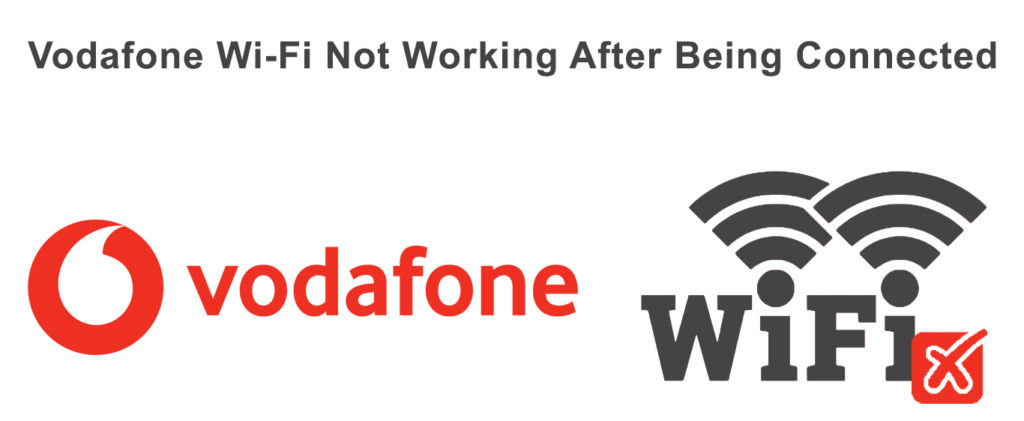
Wie zijn deze Vodafone -mensen?
Het zijn Britse mensen. Ik bedoel, Vodafone Group Plc is een gigantisch multinationaal telecommunicatiebedrijf met dochterondernemingen over de hele wereld. Ze hebben hun hoofdkantoor in Newbury, Berkshire, Engeland.
Ze hebben hun bedrijf ongeveer 30 jaar geleden geïnstalleerd en sindsdien zijn ze erin geslaagd om een van 's werelds grootste providers voor mobiele telefoonsdiensten te worden. Ik denk dat dat voldoende introductie zou moeten zijn, verder.
Waarom in de naam van alles wat heilig is, is niet jouw Vodafone Wi-Fi werken?
Zoek mij, maar hier zijn een paar mogelijkheden
- De breedbanddienst is gedaald
- Misschien is uw Vodafone -pakket verlopen
- Je router toont waarschuwingslichten
- Die kabels in de router zijn niet correct aangebracht
- Het apparaat zelf kan defect zijn
- Misschien is de breedbandlijn op de een of andere manier beschadigd bij de muurbus
- Uw router heeft een nieuwe firmware -update nodig
- Een dickhead gebruikt al je bandbreedte, die brutale wankers!
Dus, wat moet ik nu doen? Mijn cricketbat krijgen?
Je hoeft niet in een augurk te gaan met deze new-age bandieten. Ik heb hier meer toepasselijke oplossingen voor je, laten we ze een voor een doornemen.
Laten we eerst controleren of uw router in orde is
Vodafone Router - Basis probleemoplossing
- Zie de Vodafone -servicestatus!
Misschien is er een soort internetstoring in uw omgeving. Er zijn websites die u kunnen vertellen of u een probleem heeft of niet zoals DownDetector.com .
Zorg ervoor dat jij het alleen bent. Als je niet de enige bent, wacht het dan uit, Vodafone zal daar snel voor zorgen of, als niets anders, noem ze zelf.
- Controleer uw kabels!
De grootste mantra -mensen in technische ondersteuning hebben altijd om te gaan met de basis, je router uit te schakelen, los te koppelen en vervolgens je kabels op de juiste manier aan te sluiten met behulp van een kronkelende woede op je gezicht en kijken of dat werkt of niet.
- Waar zijn je sockets?
Sluit eenvoudig een telefoon aan op uw breedbandaansluiting aan de muur. Als je een kiestoon krijgt, goed. Zo niet, dan is er een probleem in uw lijn en moet u een beroep doen op uw Vodafone -klantenondersteuning .
- Waarschuwingslichten!
Normaal gesproken zijn er stabiele groene lichten in je router , wat betekent dat dingen goed en dandy zijn. Houd uw handen boven de router om het nog zekerder te maken. Alle lichten moeten aankomen, het internet- en wifi-lichten moeten onder hen groen zijn.

Als zelfs daarna uw internet nog steeds niet werkt , start u het verdomde ding opnieuw of neemt u contact op met Vodafone -ondersteuning.
Als die groene lichten er echter niet zijn, gebruik dan tip nr. 2. Als dat niet werkt, drukt u op de wifi-knop die zich aan de linkerkant van die machine zou moeten bevinden. Dingen zouden nu moeten werken.
- Weer kabel
Gebruik een Ethernet -kabel rechtstreeks naar uw pc of laptop. Als dit werkt, probeer dan uw router opnieuw in te stellen in de fabrieksinstellingen om deze zonder de kabel te laten werken.
- Herstarten
Terug naar de basis. Probeer je router opnieuw op te starten telkens wanneer je denkt dat het vastzit. Dat zou de meeste problemen moeten elimineren. Dat is ook waar professionals voor gaan aan het begin van elke probleemoplossing die ze doen - houd de aan / uit -knop vast totdat alle lichten verdwenen zijn. Wacht 2 minuten en druk dan nog een keer op dat ding, hard!
- Fabrieksinstellingen
Soms moet je de grote kanonnen meenemen om een bug af te lossen. Als niets van uw zijde werkt, probeer dan een fabrieksreset. Zoek eerst dat fabrieksresetgat aan de achterkant van de router. Plaats vervolgens een klein, puntig object en houd het zo voor een paar seconden vast.
Alle lichten komen eerst aan en gaan dan weg. Dat betekent dat uw router helemaal gereset is. Haal nu dat puntige object weg en laat alle lichten op hun juiste posities komen en kijk of uw internet weer werkt.
Hoe fabrieks te resetten Vodafone Wi-Fi Hub
- Controleer uw synchronisatiesnelheid
Dit is enigszins een geavanceerde methode en vereist meer inspanning dan luid te vervloeken naar uw kinderen en kapitalisme. Gebruik de vodafone breedband -app om de synchronisatiesnelheid van uw breedband te controleren . Het is de verbindingssnelheid tussen Vodafone en uw router (niet tussen uw apparaten en uw router).
Aanbevolen lezen:
- Spectrum Wi-Fi werkt niet: hoe repareer je het?
- Problemen oplossen plusnet: Wi-Fi werkt niet
- Wi-Fi werkt niet op telefoon, maar werken aan andere apparaten
Dit zal u zeker vertellen of het probleem zich in uw huis bevindt of iets is geblokkeerd in Vodafone -connectiviteit buiten. Als de synchronisatiesnelheid lager is dan de gegarandeerde minimale snelheid, krijgt u een korting van 15% vanaf Vodafone. Claim dat via uw Vodafone -app.
Volg deze stappen om dit synchronisatiesnelheid te controleren via de Vodafone -breedband -app:
- Download Vodafone -app ( iOS /Android )
- Combineer het met je breedband
- Selecteer daarna info en ondersteuning om de synchronisatiesnelheid aan uw router te zien
Vodafone breedband -app - hoe u de synchronisatiesnelheid kunt controleren
En om de synchronisatiesnelheid op uw router te zien, zonder de app, volg deze stappen:
- Open uw browser en typ in 192.168.1.1
- Voer uw inloggegevens in
- Controleer nu die zoetzoete synchronisatiesnelheid naast de afbeelding van uw router
Neem contact op met uw Vodafone -ondersteuning als de synchronisatiesnelheid lager is dan de minimale gegarandeerde snelheid.
- Exorcisme.
Als er niets werkt, is een geest de volgende logische reden, bel een exorcist of koop een nieuwe router.
Verdomd, de router is in orde, de bloederige telefoon handelt, jij dikke fu
OK-OK, kalmte, als het probleem ergens in uw telefoon (Android of iPhone) is, laten we dan een packle dat u geweldige mensen aanpakken.
Laten we eerst een paar mogelijke redenen vermelden:
- De netwerkinstellingen kunnen onjuist zijn
- De SIM -kaarten zijn verkeerd geplaatst
- Vodafone Secure Net verstoort uw 4G -snelheid
- APN -instellingen zijn verkeerd
- Vodafone ervaart een internetstoring
- Er is een 4G -pakketrekening verschuldigd
- Uw pakket heeft zijn limiet bereikt
- Een probleem met uw telefoonhardware
Problemen met het probleem van No Internet na Wi-Fi-verbinding in Androids oplossen
OK, er kunnen een aantal oorzaken zijn die uw internet belemmeren, dus laten we een aantal fundamentele tips voor probleemoplossing doornemen.
- Uitzetten. Schakel in. Consumer-san.
Ja, het klinkt eenvoudig en dom, maar probeer dat eerst - het zou op zichzelf voor de meeste grote problemen moeten zorgen.
- Schakel tussen Wi-Fi en mobiele gegevens.
Doe dit
- Ga naar Instellingen.
- Ga naar draadloze netwerken of verbindingen
- Schakel uw mobiele gegevens uit en zet vervolgens uw wifi aan
- Doe nu precies het tegenovergestelde en zet uw mobiele gegevens aan en schakel Wi-Fi uit
- Controleer of dit werkt
Dit zou moeten helpen. Als het niet doet
- Controleer uw APN -instellingen
Hier is hoe je dat kunt doen voor Vodafone UK
- Naam: Vodafone internet
- Wachtwoord: WAP
- Gebruikersnaam: WAP
- APN: wap.vodafone.co.uk
- APN (voor loon g) - pp.vodafone.co.uk)
- MMS -poort: 8799
- MMSC: http://mms.vodafone.co.uk/serlets/mms
- Authenticatietype: Pap
- MMS Proxy: 212.183.137.12
- APN Type: Internet MMS
(Ga eerst naar de instellingen, vervolgens naar mobiele netwerken. Ga daarna naar select SIM, druk op toegangspuntnamen en voeg uiteindelijk nieuwe APN toe. Voeg vervolgens de bovenstaande informatie toe)
Vodafone APN -instellingen
Deze routine om toegang te krijgen tot APN in uw apparaat kan iets anders zijn, maar het proces is hetzelfde. Sommige telefoons kunnen ook de optie hebben om opnieuw in te stellen naar standaard - u kunt dat ook gebruiken!
- Probeer automatisch netwerk te selecteren
U kunt ook uw netwerk controleren. Ga naar mobiel netwerk of, in sommige gevallen, voorkeursnetwerk. Stel het in op automatisch. Op deze manier maakt uw mobiel automatisch verbinding met de voorkeursnetwerken.
- Schakel mobiele gegevens in.
Schakel uw telefoon uit of stel de vluchtmodus een minuut of twee in en selecteer bij het opnieuw opstarten van uw apparaat de mobiele gegevens of wifi en het internet zou opnieuw moeten werken.
Problemen met het probleem van No Internet na Wi-Fi-verbinding in iPhones oplossen
Verdomme, dit artikel wordt te lang voor ons allemaal, maar ik moet alles dekken. En nu. Als u zelfs na een succesvolle Wi-Fi-verbinding met internetproblemen wordt geconfronteerd, probeer dan deze oplossingen:
- Controleer eerst de netwerkdekking
Zorg ervoor dat u zich in een gebied bevindt waar een goede netwerkdekking is.
- Ga naar Instellingen
- Ga verder naar mobiele gegevens of mobiel netwerk
- Probeer voor internationaal gebruik gegevens in te schakelen voor roaming (instellingen> Mobiel netwerk> Gegevensopties> Gegevensroaming)
- Update uw netwerkinstellingen.
Kijk of er een update is in uw netwerkinstellingen. Volg deze stappen:
- Verbind uw iPhone of iPad met een mobiel of wifi-netwerk
- Ga naar instellingen> Algemeen> Info
- Wacht een paar seconden
- Als er een update is, zal deze verschijnen
- Werk uw instellingen bij indien nodig bij
- Opnieuw instellen
Open die simlade gewoon en pas de SIM goed aan. Als u de SIM naar een ander apparaat wilt wijzigen, moet u daar echter contact op met Vodafone.
- Reset netwerk instellingen
Als dat niets van dat werkte, probeer dit dan:
- Ga naar instellingen> Algemeen
- Tik op Reset- en netwerkinstellingen
- Wacht een paar seconden
- Nu worden uw netwerkinstellingen gereset
- Start het apparaat opnieuw op en uw probleem wordt opgelost
- Update uw iPhone of iPad
Als het nog steeds niet in het bedrijfsleven is, controleer dan uw Apple -apparaat op updates. Ga naar uw update -instellingen en download de nieuwste update die u daar ziet.
Conclusie
Het zal echt waardeloos zijn als uw mobiele internet nog steeds niet reageert, zelfs niet na een succesvolle wifi-verbinding in Vodafone. Maar met deze enkele basiskennis, hoeft u waarschijnlijk geen contact op te nemen met Vodafone-ondersteuning. Succes.
